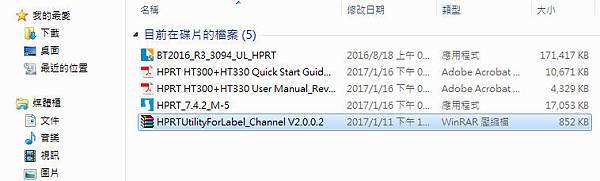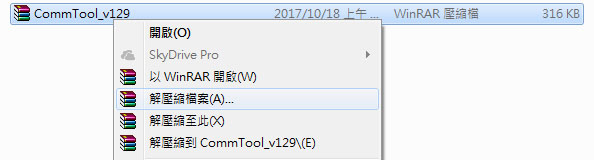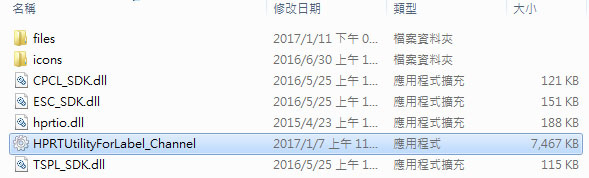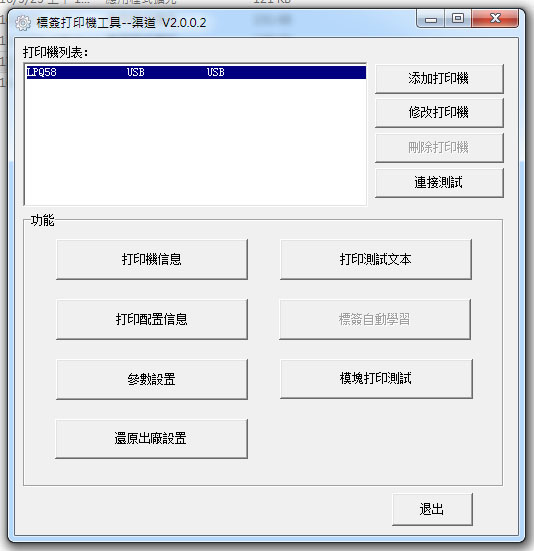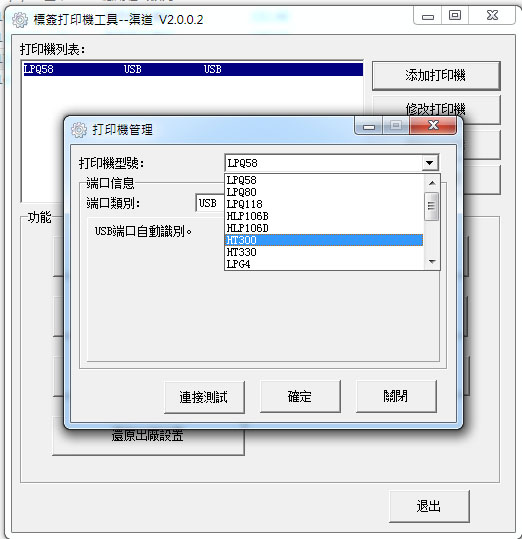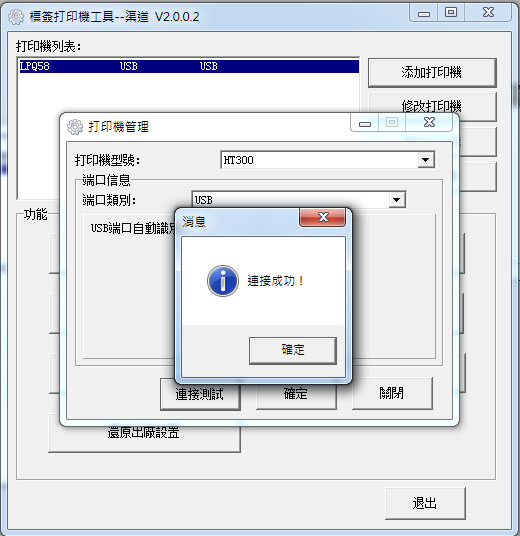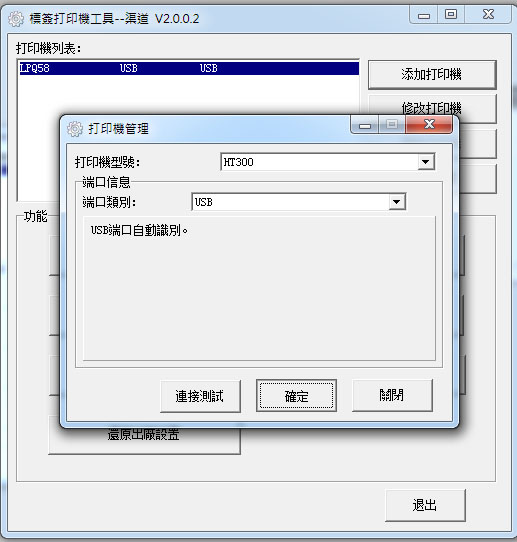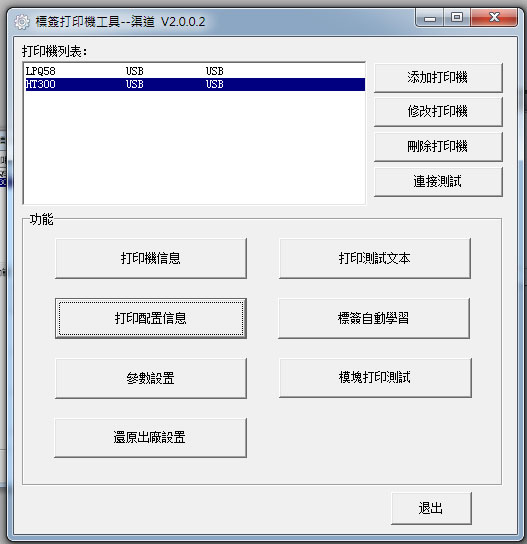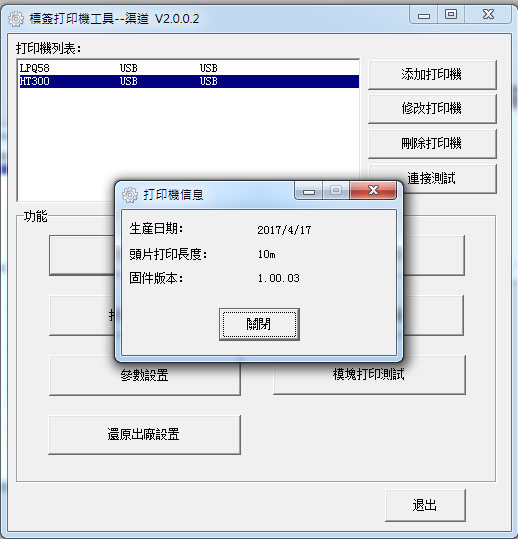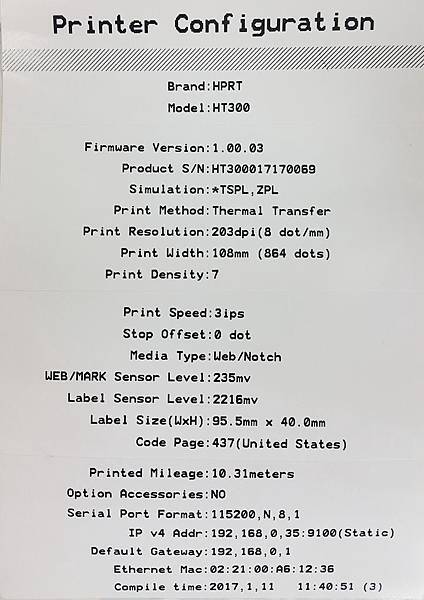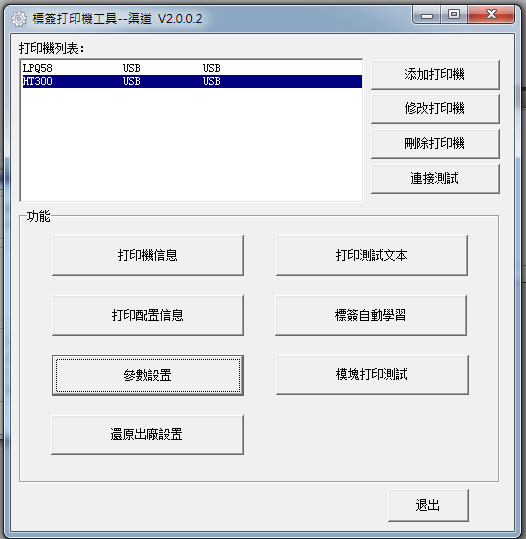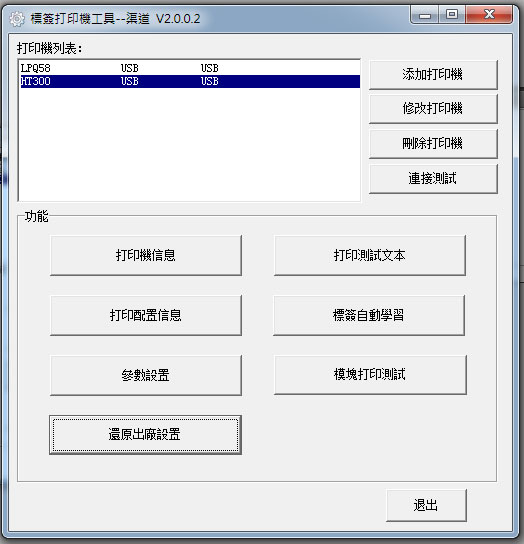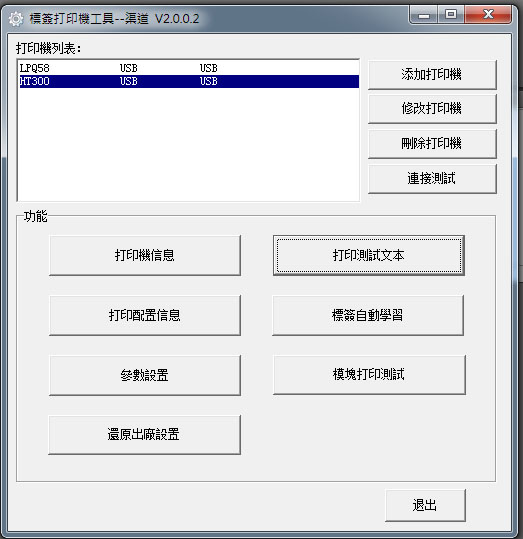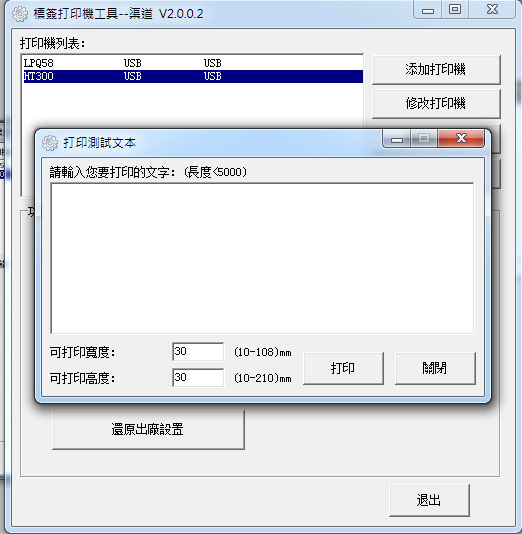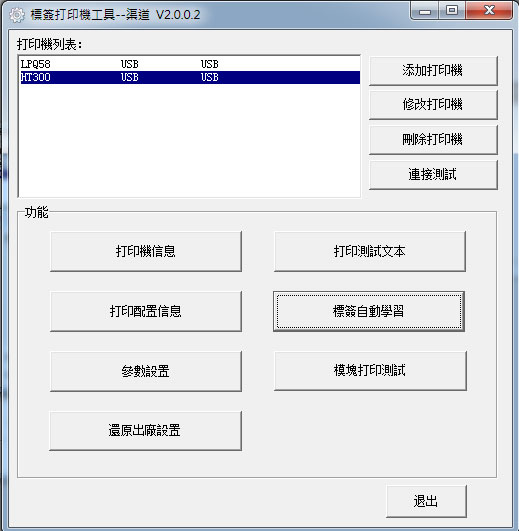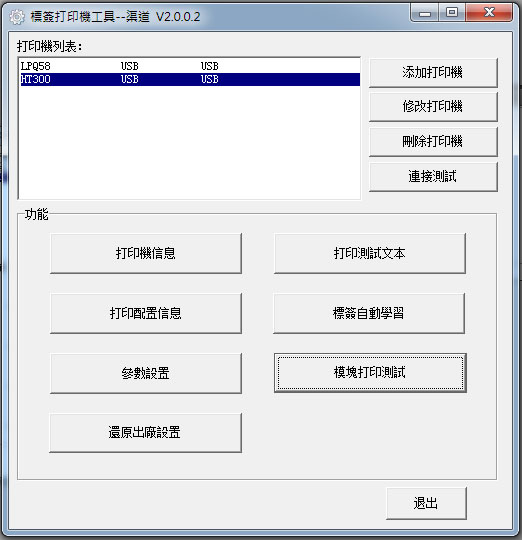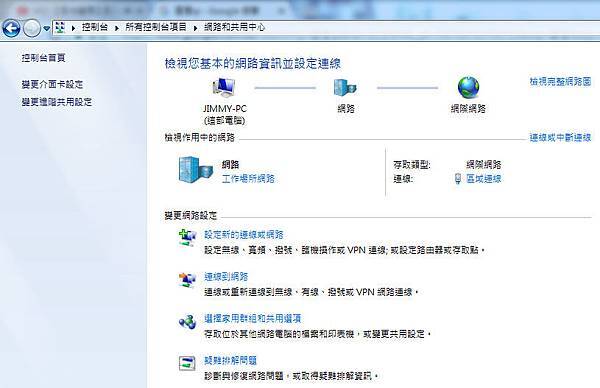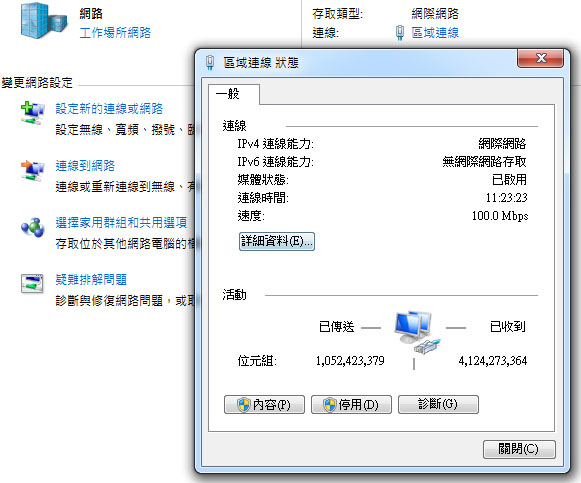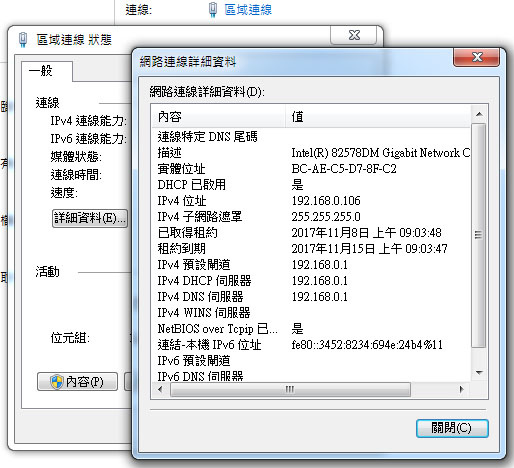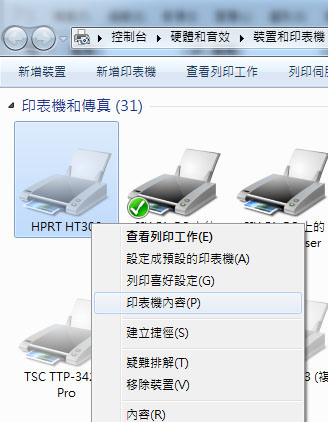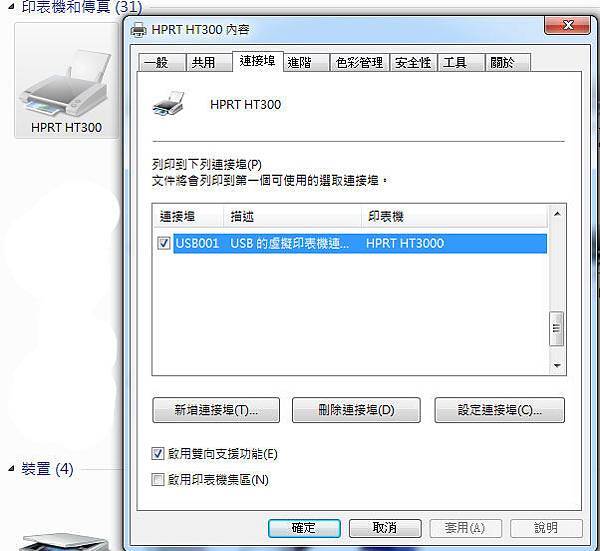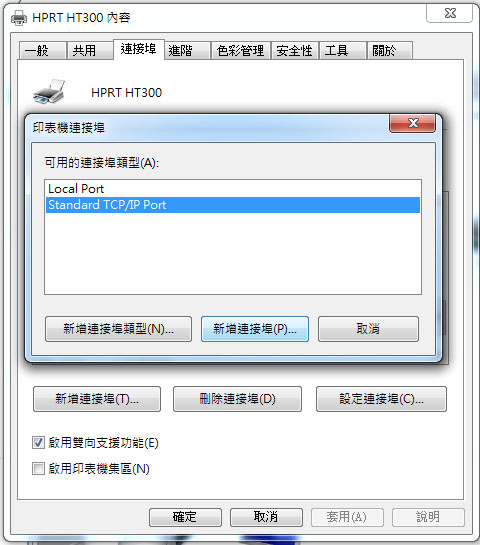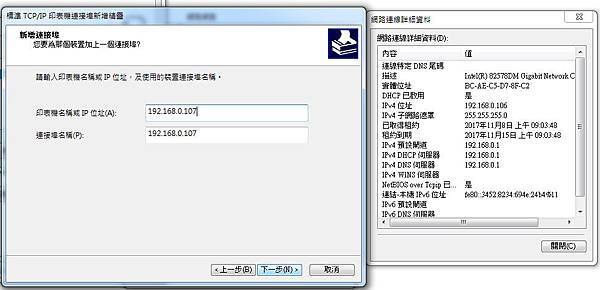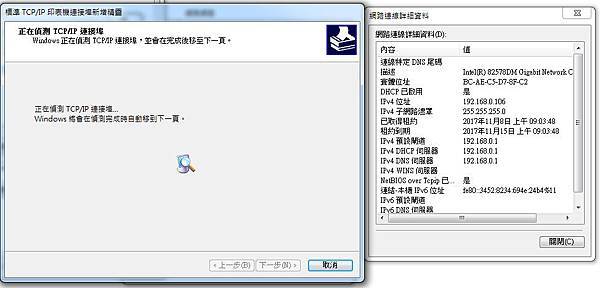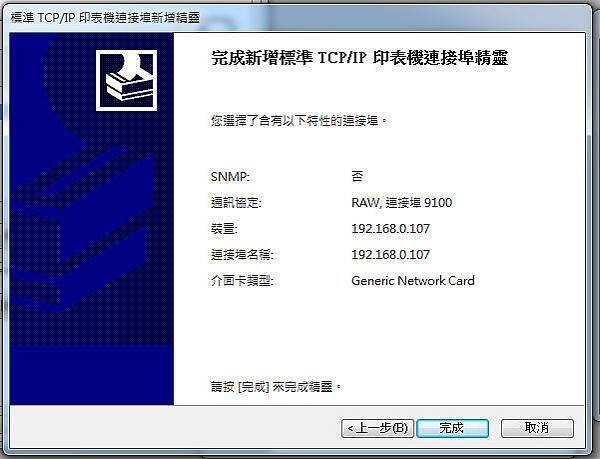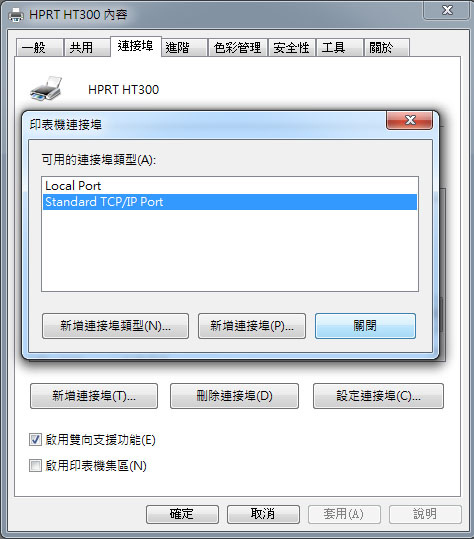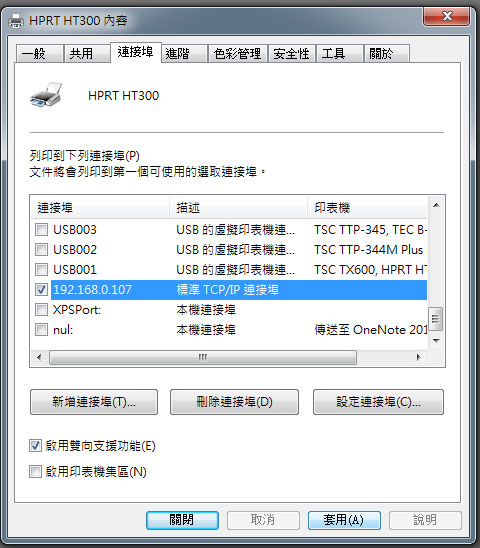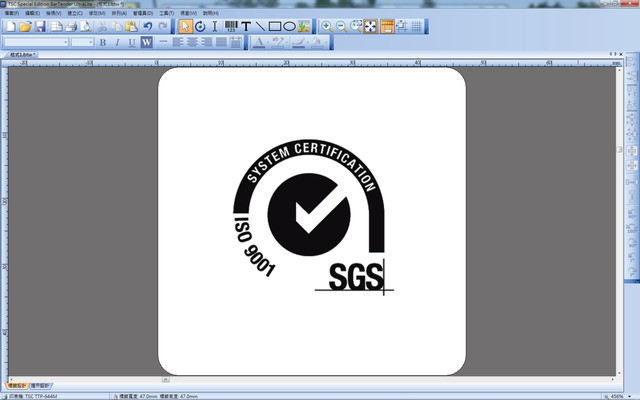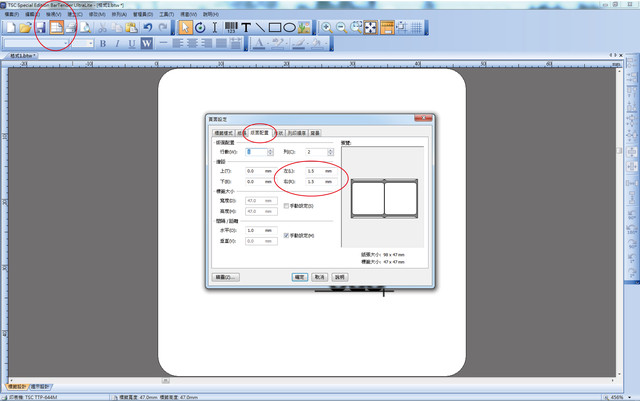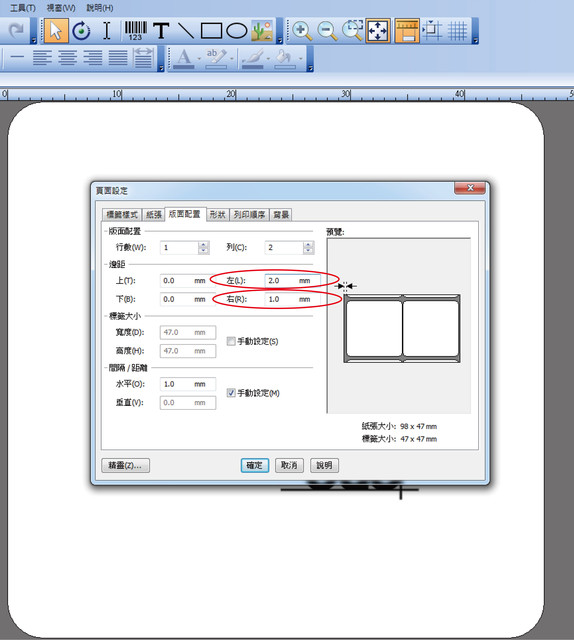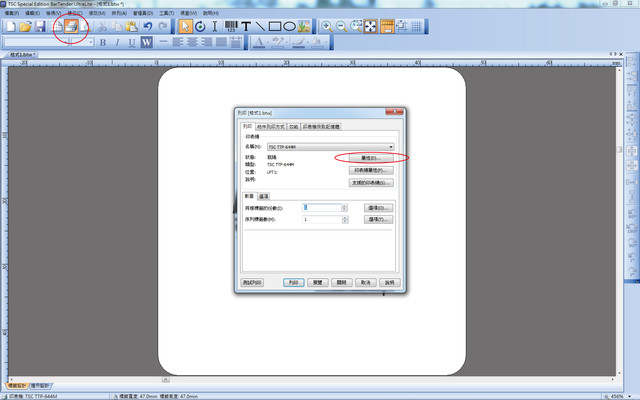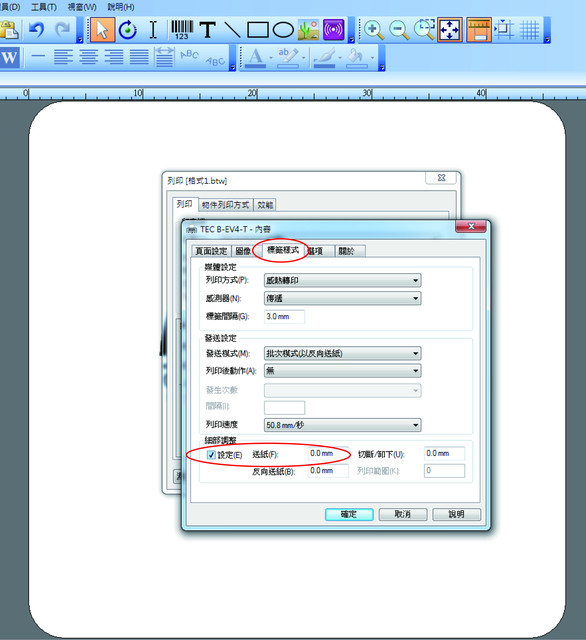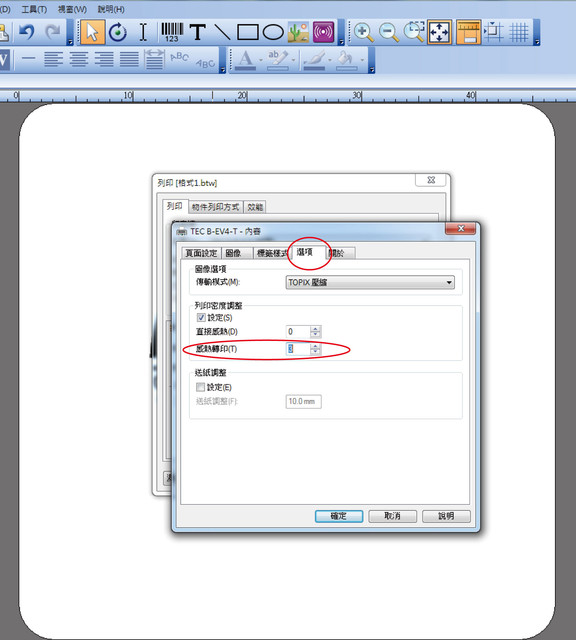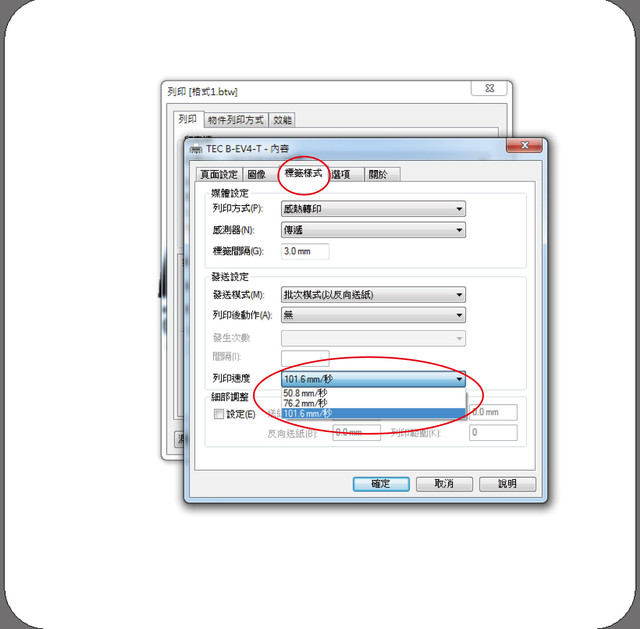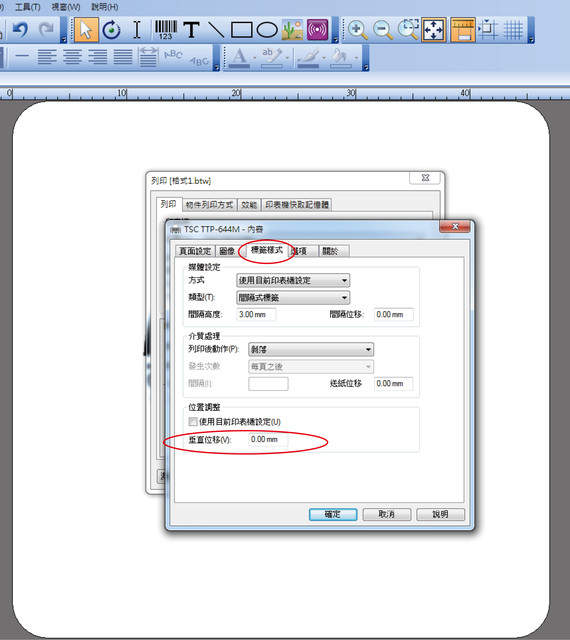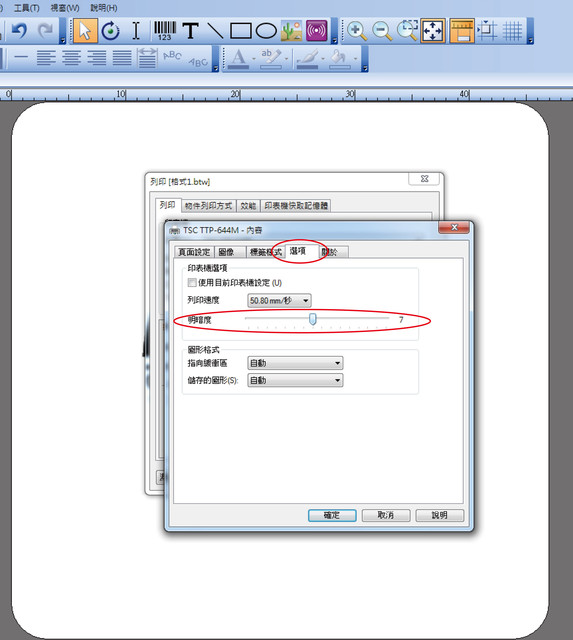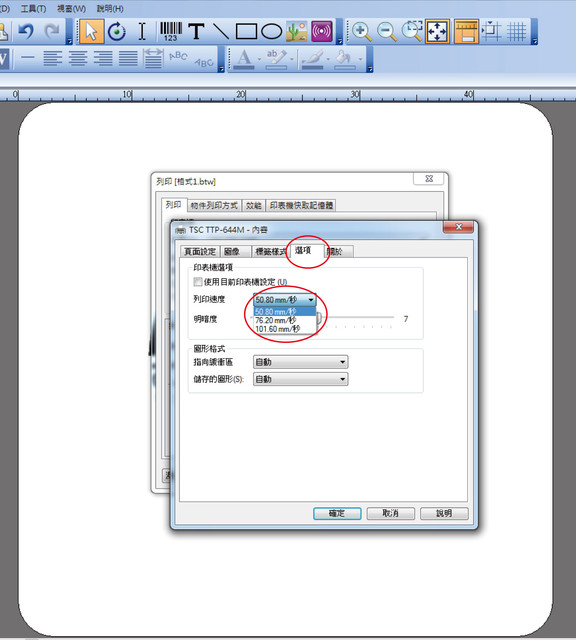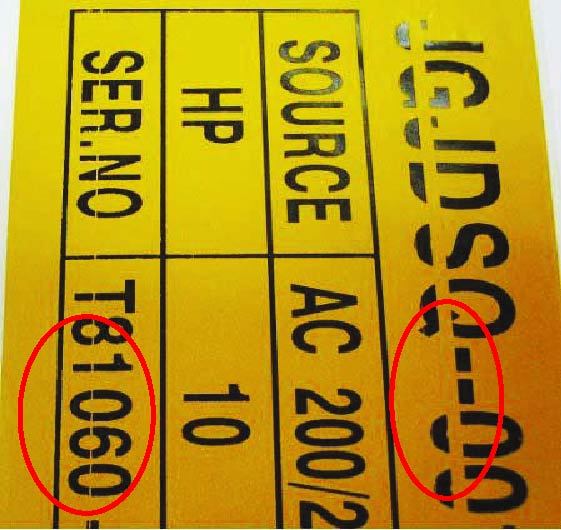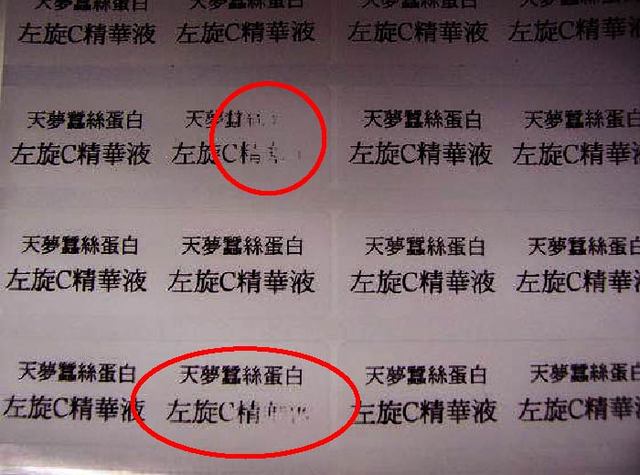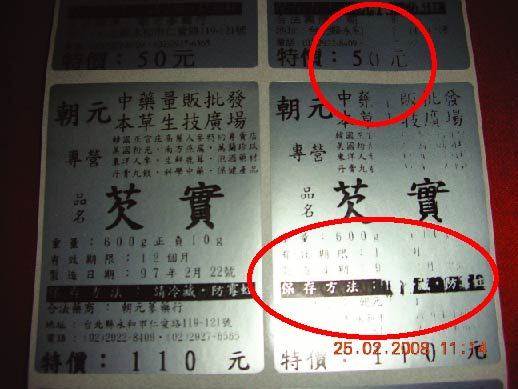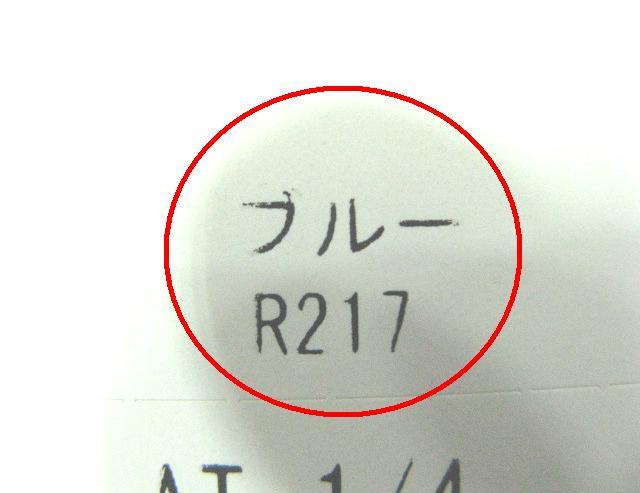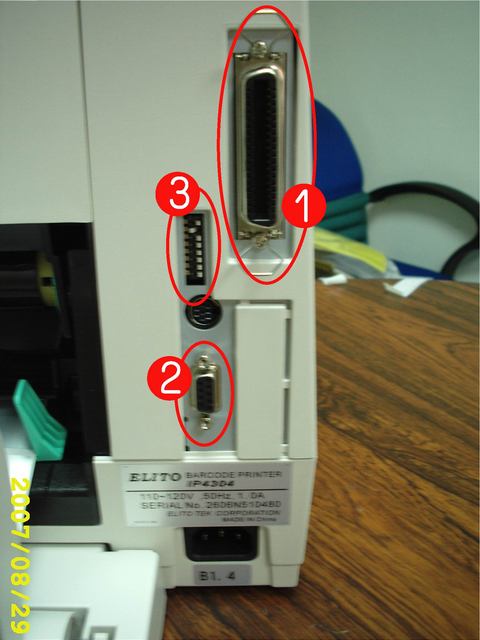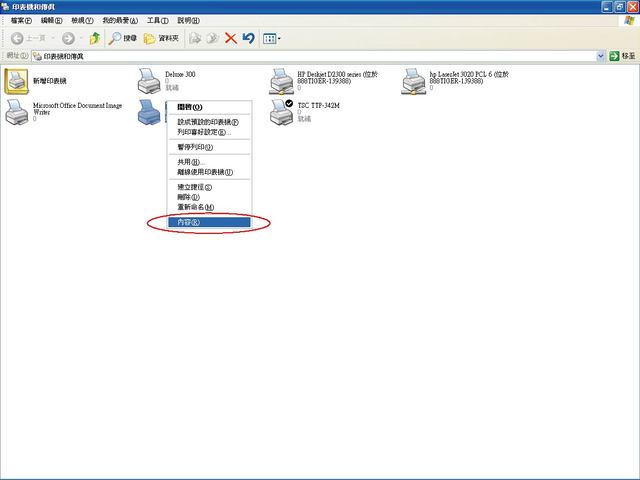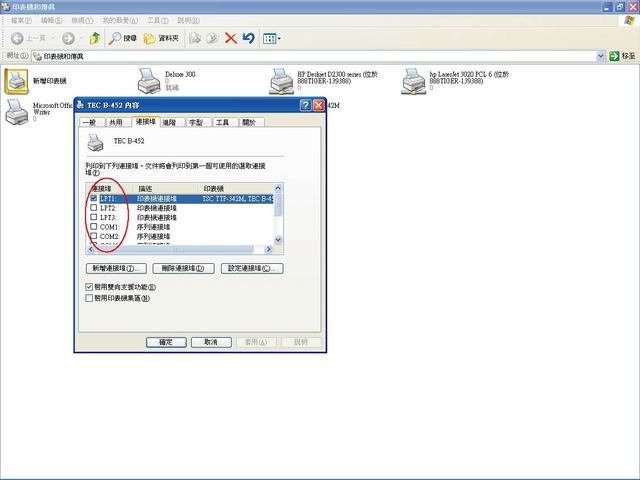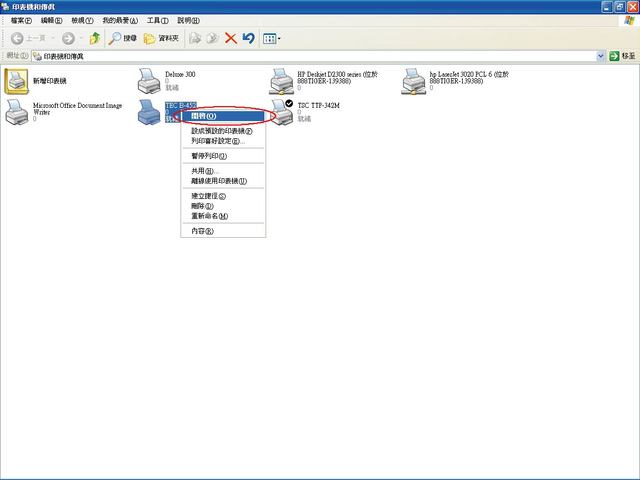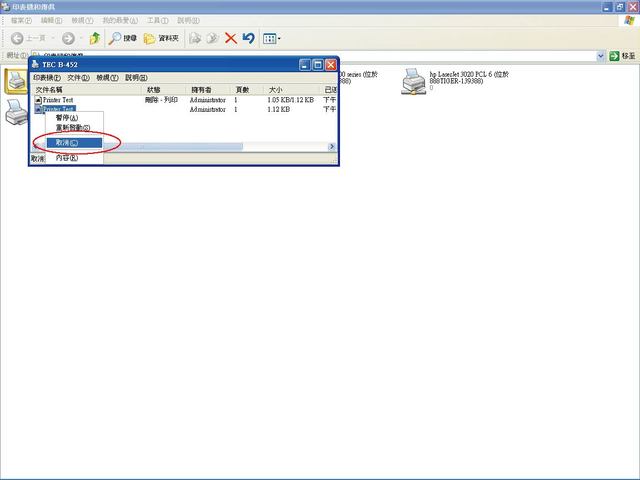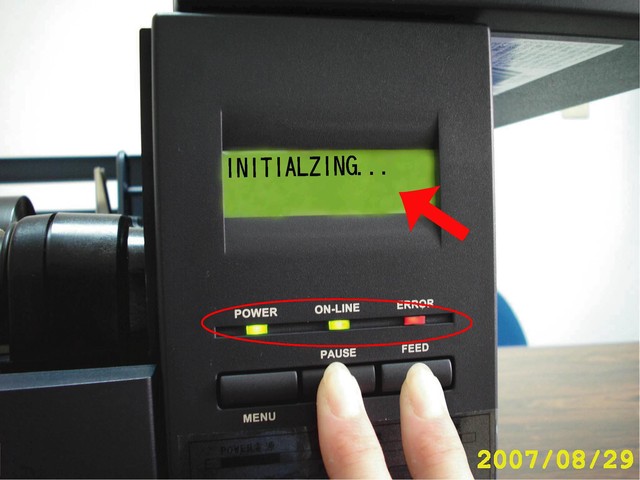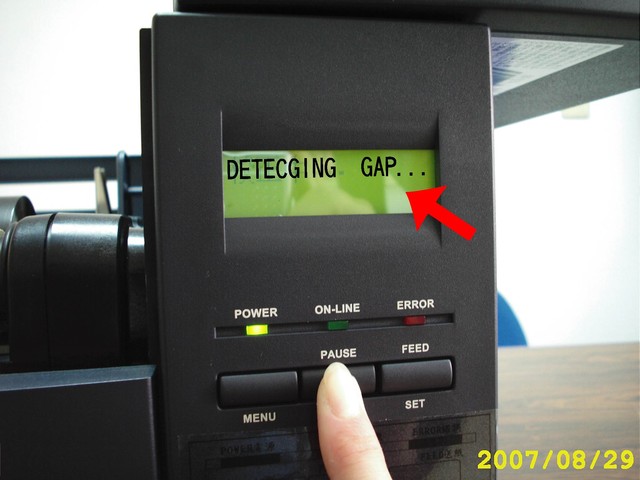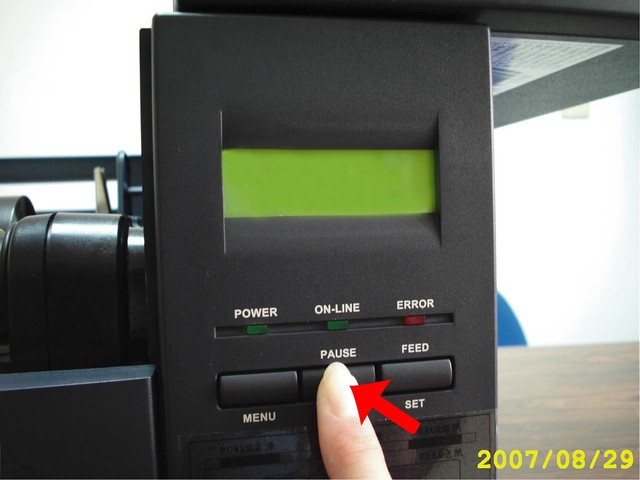1.我想到貴公司去但事不知地理位置請問該怎麼去?
Q.台北公司 台中公司
2.我想買新機器,這麼多品牌與機器和解析度差異點在哪邊呢?
Q.請點我解決
3.我想更了解標籤機條碼機可以提供機器海報電子檔嗎?
Q.請點我解決
4.標籤機各式軟體安裝與問題解決
Q. BarTender UltraLite CABLABEL R2+ LABELVIEW NiceLabel
5.我忘了怎麼安裝碳帶了怎麼辦? 我忘了怎麼安裝貼紙了怎麼辦?
Q.圖文解說請點我 影片解說請點我
6.我的標籤編輯軟體和驅動程式光碟片都不見了或程式需要更新怎麼辦?
Q.請點我解決
7.我新買貼紙或我BarTender檔案不見了,不會重做尺寸格式檔案怎麼辦?
Q.請點我解決
8.標籤機簡易故障排除
Q.TSC系列 TOSHIBA系列 ELITO系列 RICOH系列
9.標籤貼紙內外捲各式機型裝法教學
Q.請點我解決
10.我的標籤機按列印後沒有動作連印都不印該怎麼辦呢?(我的標籤機程式沒問題)
Q.請點我解決
11.我的標籤,條碼印不清楚怎麼辦呢?是紙張的問題?還是機器問題?還是碳帶問題呢?
Q.請點我解決
12.我想訂購姓名貼紙,但是不知道有什麼圖案與價格怎麼辦?
Q.請點我解決
13.請問吊牌和吊貼客製化樣式?
Q.請點我解決
14.想要請工程師幫我看一下電腦及軟體可以用遠端程式控制嗎?請問哪邊下載?
Q.請點我解決
15.我不太懂電腦不知道我接的傳輸線名稱、也不知道要接電腦哪一個孔怎麼辦?
Q.請點我解決
16.請問條碼是什麼?一維條碼和二維條碼的差異?
Q.請點我解決